Salvar e editar PDFs com o app Apple Books
Aprenda a salvar PDFs, converter uma página da web em PDF e salvar um e-mail como PDF no app Livros no iPhone, iPad ou Mac.
Salvar um PDF no app Livros no iPhone ou iPad
Toque no PDF para abri-lo.
Toque no .
Deslize para a esquerda sobre os ícones do app e toque em Livros.
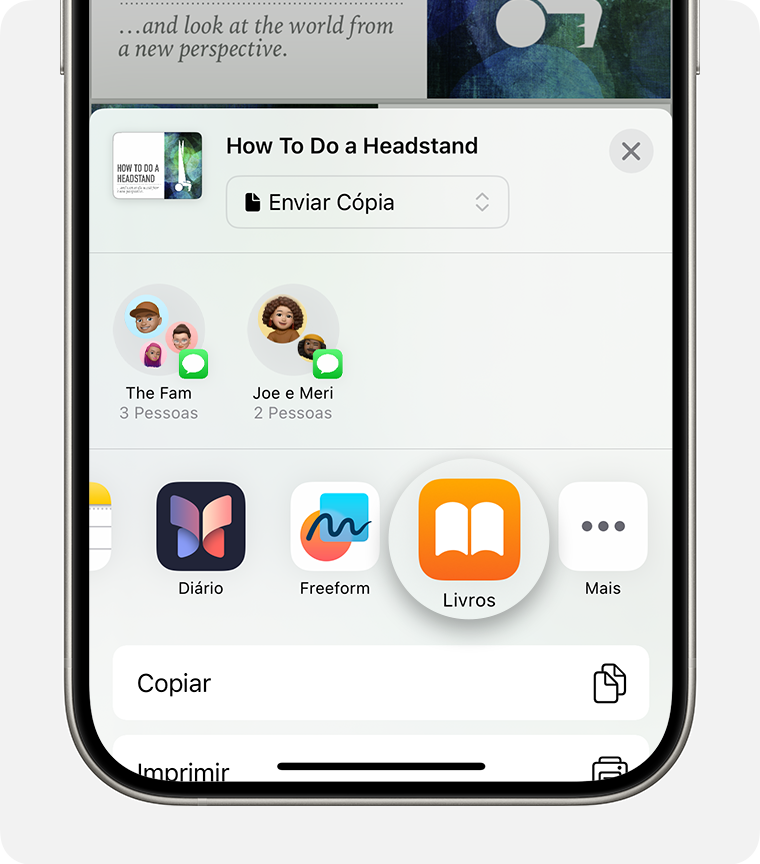
Se você não vir Livros, toque no , toque em Editar e selecione Livros.
Salvar um PDF no app Livros no Mac
Abra o app Livros no Mac.
Clique em PDFs em Biblioteca.
Arraste e solte o PDF da sua área de trabalho ou de uma janela do Finder na seção PDFs do app Livros.
O PDF é aberto e salvo automaticamente no app Livros. Você pode encontrá-lo mais tarde na Biblioteca. Para acessar arquivos em qualquer um dos outros dispositivos, certifique-se de configurar o iCloud Drive.
Saiba mais sobre como importar e salvar documentos no app Livros no Mac
Converter uma página da web em um PDF no iPhone ou iPad
Abra uma página da web no Safari.
Toque no .
Deslize para a esquerda sobre os ícones do app e toque em Livros.
Se você não vir Livros, toque no . Em seguida, toque em Livros em Favoritos ou Sugestões.
O PDF é aberto e salvo automaticamente no app Livros. Você pode encontrá-lo mais tarde na Biblioteca. Para acessar arquivos em qualquer um dos outros dispositivos, certifique-se de configurar o iCloud Drive.
Salvar um e-mail como PDF no iPhone ou iPad
No app Mail, toque no e-mail.
Para salvar o e-mail ou o encadeamento de e-mail como PDF, toque no na parte inferior da barra de ferramentas.
Role para baixo e toque em Imprimir.
Toque e mantenha pressionada a pré-visualização do e-mail na parte inferior da tela. Uma pré-visualização maior é aberta.
Toque na pré-visualização maior.
Toque no e toque em Livros.
Se você não vir Livros, toque no , toque em Editar e depois em Livros.
O PDF é aberto e salvo automaticamente no app Livros. Você pode encontrá-lo mais tarde na Biblioteca. Para acessar arquivos em qualquer um dos outros dispositivos, certifique-se de configurar o iCloud Drive.
Renomear um PDF no app Livros
Você pode renomear rapidamente os PDFs que salvou no app Livros.
Em um iPhone
Abra o app Livros e encontre o PDF na sua Biblioteca.
Toque no no PDF e toque em Renomear.
Em um iPad ou Mac
Abra o app Livros e encontre o PDF na sua Biblioteca.
Toque ou clique no no PDF e selecione Renomear.
Usar a Marcação em seus PDFs
Você pode usar a Marcação para adicionar desenhos, anotações, uma assinatura e muito mais aos PDFs que você salva no app Livros.
Em um iPhone ou iPad, abra o PDF.
Toque no e selecione a ferramenta de marcação que deseja usar.
